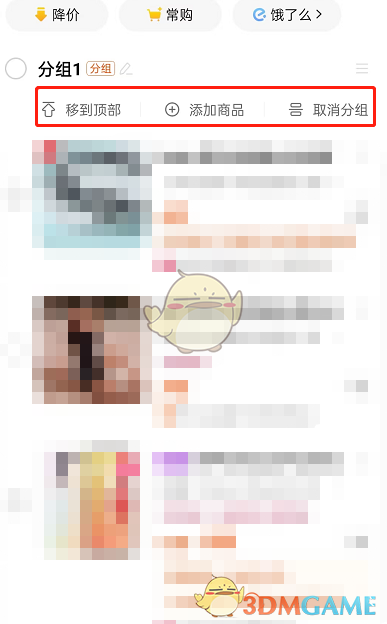《淘宝》购物车如何按店铺顺序排列 淘宝购物车按店铺顺序排列教程
小编
2022-10-27 17:10:32
《淘宝》购物车如何按店铺顺序排列?相信很多小伙伴在淘宝某家店铺购买多件商品时,会先把自己喜欢的商品加入购物车,然后再进行付款,但是如果加入购物的店铺比较多的时候,就会对商品或店铺比较混乱,不好管理,想要按照店铺顺序排列,那该如何操作呢?接下来小编就为大家带来了淘宝购物车按店铺顺序排列教程的介绍,一起来了解下吧。

淘宝购物车怎么按照店铺排序?
1、打开手机淘宝购物车,点击右上角的切换模式图标。
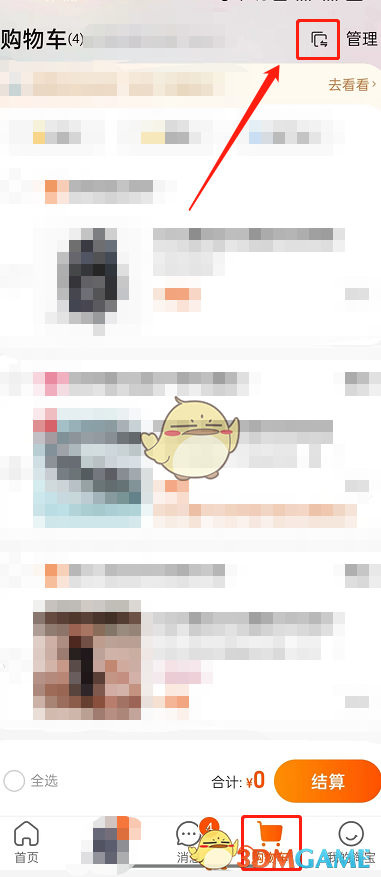
2、滑动商品,点击加入分组。
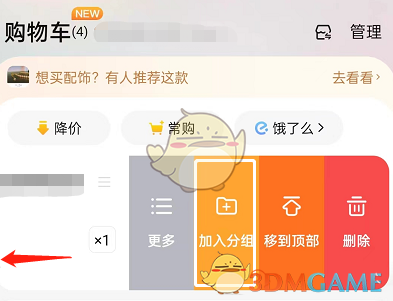
3、点击创建。
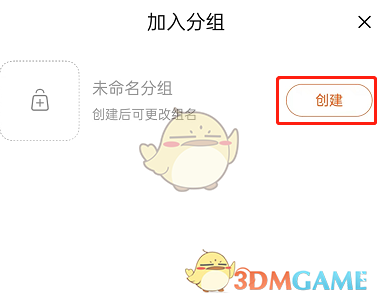
4、设置好分组名称,勾选相同店铺商品,点击确定添加。
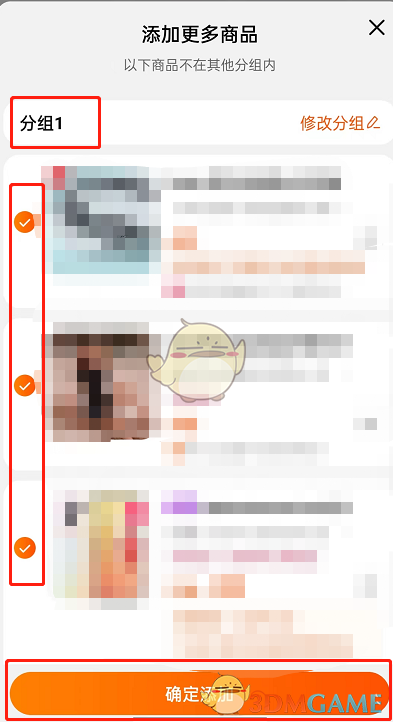
5、创建分组完成后,可以将相同店铺分组的商品移到顶部,这样就可以实现按照店铺顺序排列购物车商品了。